Instalación de extensión para integración de Vtiger-Gmail
Para poder visualizar, editar, crear registros de VTiger en tu Gmail sigue los siguientes pasos:
1. Accesa a la cuenta de Gmail con la que realizarás la integración.
2. Ingresa a Plugin de integración Vtiger - Gmail
3. Da clic en el botón Agregar a Chrome (Add to Chrome)

4. Visualizarás un aviso para autorizar la instalación, da clic en Añadir extensión.
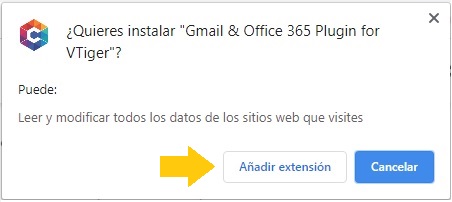
5. Regresa a la bandeja de entrada de Gmail y actualiza la página presionando F5
6. Visualizarás del lado derecho una columna con el ícono del plugin.
![]()
7. Da clic en el ícono, se desplegará el formulario de acceso. Ingresa tus credenciales de acceso a Vtiger.
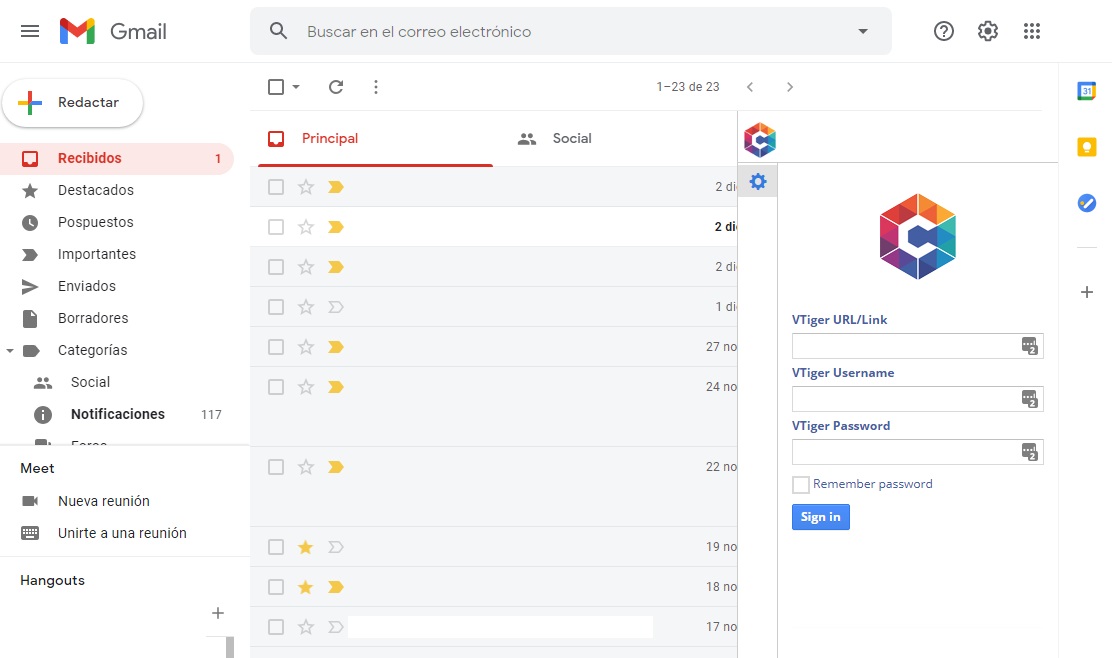
Así de simple ha quedado integrado Vtiger con tu correo de Gmail.
Instalación de extensión para integración de Vtiger-Outlook
Para poder visualizar, editar, crear registros de VTiger en tu Outlook sigue los siguientes pasos:
1. Ingresa a Plugin de integración Vtiger - Outlook
2. Da clic en el botón Conseguirlo ahora (Get it now)
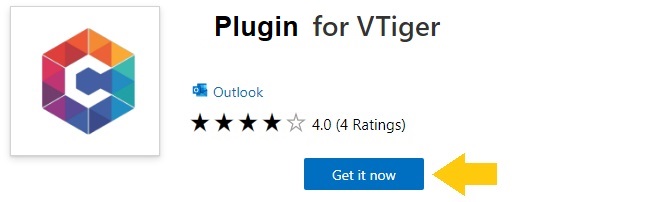
3. Ingresa el correo que integrarás con Vtiger.
4. Se te solicitará accesar a tu cuenta. Dírigete a tu Outlook.
5. Acepta los Términos y Condiciones.
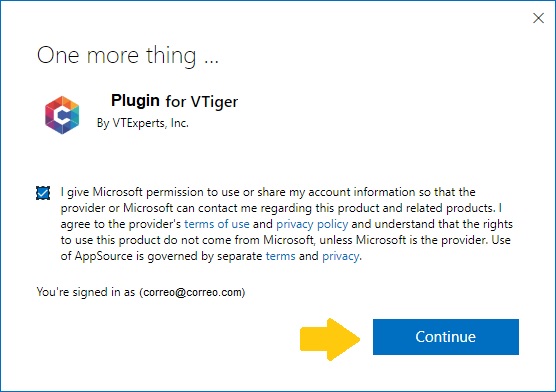
6. Aparecerá una ventana, da clic en el botón Agregar.
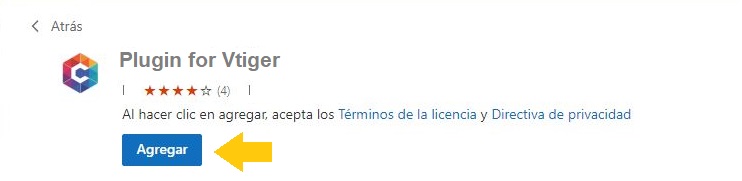
7. Visualizarás el ícono del plugin en la barra de herramientas.
![]()
8. Da clic en el ícono, se desplegará el formulario de acceso. Ingresa tus credenciales de acceso a Vtiger.
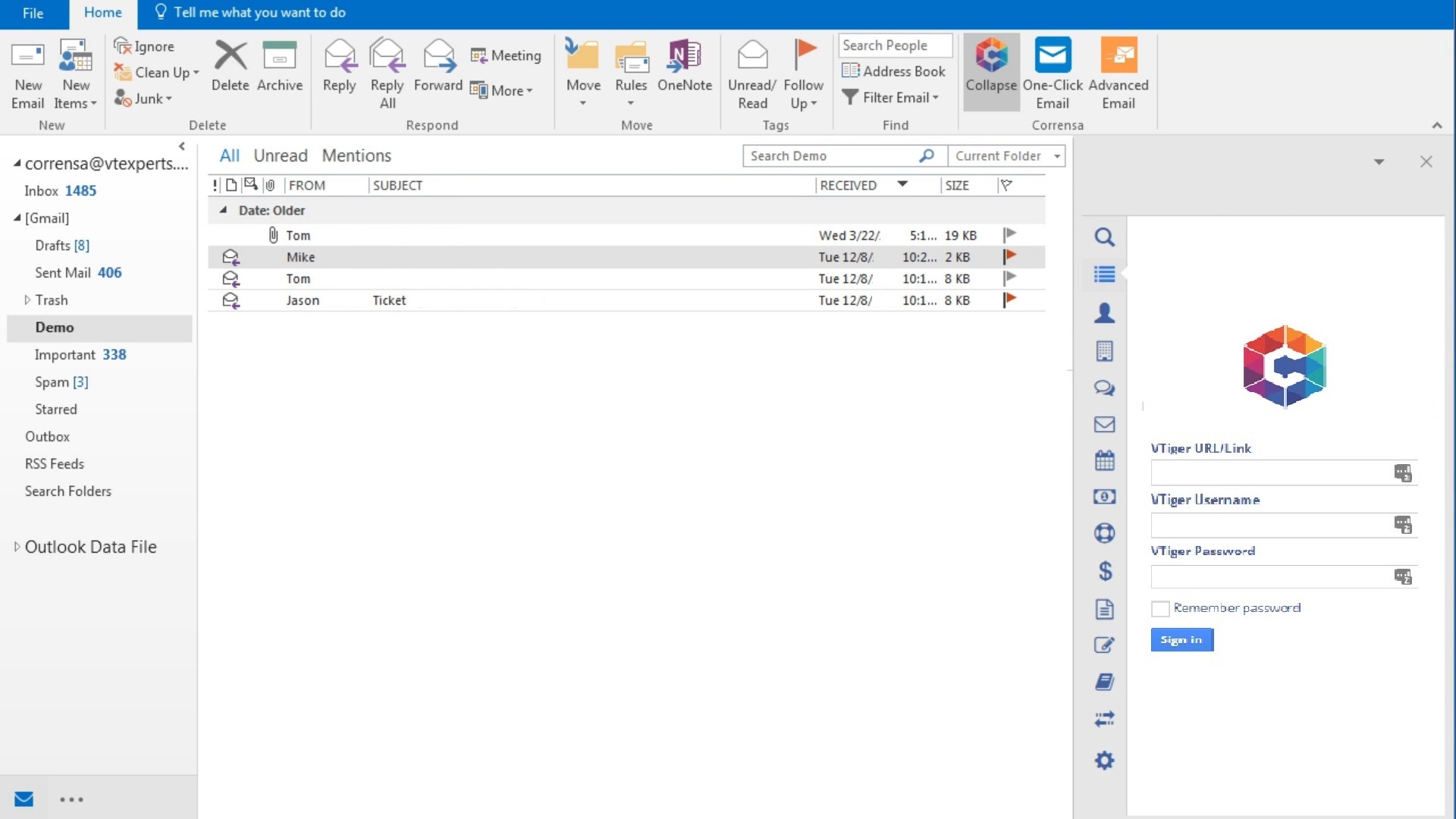
Así de simple ha quedado integrado Vtiger con tu correo Outlook.


